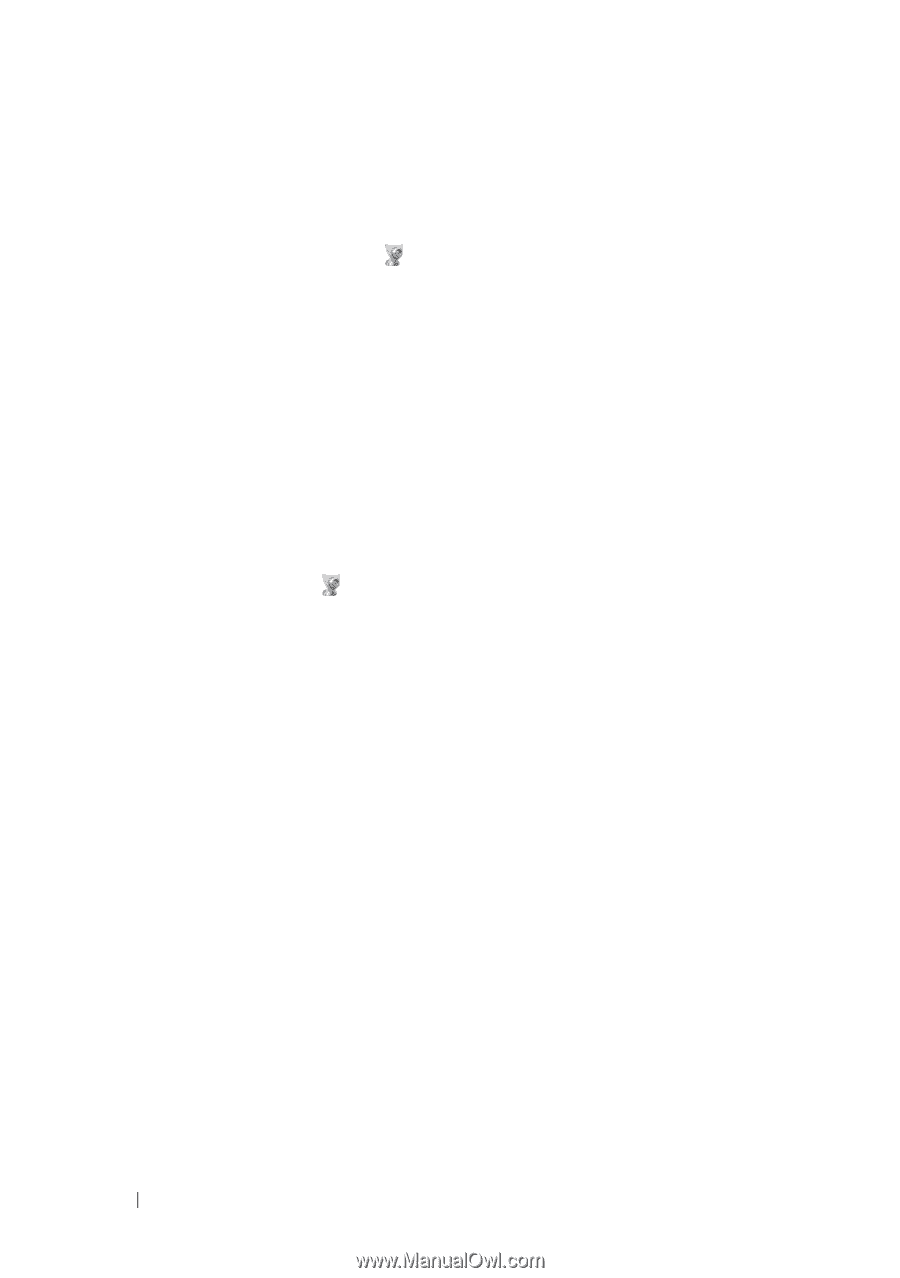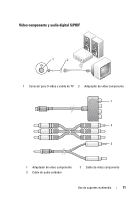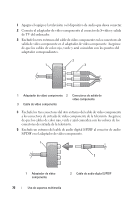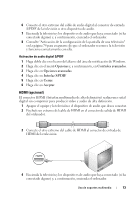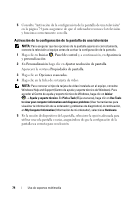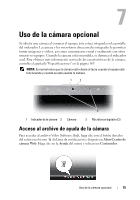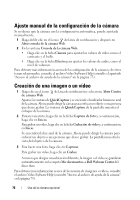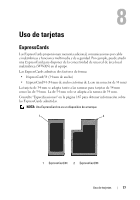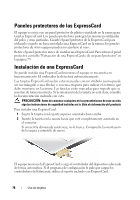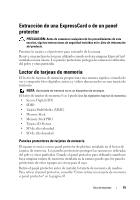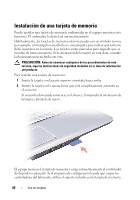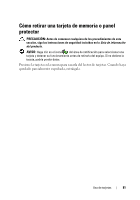Dell 1526 Owners Manual - Spanish - Page 76
Ajuste manual de la configuración de la cámara, Creación de una imagen o un vídeo
 |
UPC - 883585945481
View all Dell 1526 manuals
Add to My Manuals
Save this manual to your list of manuals |
Page 76 highlights
Ajuste manual de la configuración de la cámara Si no desea que la cámara use la configuración automática, puede ajustarla manualmente. 1 Haga doble clic en el icono del área de notificación y después en Abrir consola de la cámara Web. 2 En la ventana Consola de la cámara Web: • Haga clic en la ficha Cámara para ajustar los valores de vídeo como el contraste y el brillo. • Haga clic en la ficha Efectos para ajustar los valores de audio, como el nivel de volumen. Para obtener más información acerca de la configuración de la cámara y de otros temas relacionados, consulte el archivo Video Software Help (consulte el apartado "Acceso al archivo de ayuda de la cámara" en la página 75). Creación de una imagen o un vídeo 1 Haga clic en el icono del área de notificación y seleccione Abrir Centro de cámara Web. Aparece la ventana de QuickCapture y se enciende el indicador luminoso azul de la cámara. Ahora puede dirigir la cámara para enfocar un objeto o una persona que desee grabar. La ventana de QuickCapture de la pantalla muestra el enfoque de la cámara. 2 Paraacer una foto, haga clic en la ficha Captura de foto y, a continuación, haga clic en Inicio. Para grabar un vídeo, haga clic en la ficha Grabación de vídeo y, a continuación, en Inicio. Se encenderá la luz azul de la cámara. Ahora puede dirigir la cámara para enfocar un objeto o una persona que desee grabar. La pantalla muestra la vista del objetivo de la cámara. 3 Para hacer una foto, haga clic en Capturar. Para grabar un vídeo, haga clic en Grabar. A menos que designe una ubicación diferente, la imagen o el vídeo se guardarán automáticamente en la carpeta Mis documentos→ Dell Webcam Center del disco duro. Para obtener más información acerca de la creación de imágenes o vídeos, consulte el archivo Video Software Help (consulte "Acceso al archivo de ayuda de la cámara" en la página 75). 76 Uso de la cámara opcional